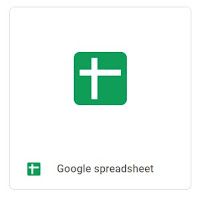Google spreadsheet adalah salah satu layanan dari google yang merupakan bagian dari google docs. aplikasi ini sangat mudah digunakan dan bisa sinkron dengan aplikasi google docs lainnya seperti Google Form. Google Document atau slides.
aplikasi ini tidak jauh beda layaknya aplikasi excel atau aplikasi offline yang serupa untuk mengolah data dengan tabel.
Anda juga bisa membuat grafik dan menampilkanya secara publik di web dengan embed atau menautkan link publik.
Mengenal Menu apa saja yang ada pada Google Spreadsheet ?
Berikut adalah sub menu yang terdapat dalam menu file spreadsheet Google Docs
Bagikan/ Share
Untuk membagikan dokumen spreadsheet ke pengguna lain
Baru/New
Membuat dokumen spreadsheet baru bisa blank atua dari templat
Buka/open
Menu ini untuk membuka file spreadsheet yang pernah kita buat yang di simpan dalam drive atau komputer atau hp kita
Impor
menu digunakan untuk mengimpor file dengan jenis file yang didukung yaitu csv, txt, tsv, tab, htm, html, xls, xlsx, xlsm, xlt, xltm, xltx, ods.
Buat Salinan
Untuk membuat salinan file yang sudah kita buat
Download
digunakan untuk download file atau export file dengan jenis xlsx, ods, pdf, html, zip, csv, tsv
Kirim dengan email sebagai lampiran
Menu ini digunakan untuk membuat lampiran langsung ke email
Sediakan Saat offline
Untuk bekerja dengan spreadsheet secara offiline dengan syarat instal ekstensi Chrome Dokumen Offline ke browser
Histori Versi
Menu ini digunakan untuk memberi nama versi file yang sudah di buat dan bisa meilihat rekam jejak atau histori tentang waktu di buat, di edit dan siapa saja yang telah edit
Ganti nama / Rename
Digunakan untuk menganti nama file atau judul file spreadsheet
Pindahkan
Digunakan untuk memindahkan file spreadsheet dari satu folder ke folder lain dalam drive
Tambahkan pintasan ke drive
Digunakan sebagai pintasan untuk membuka file bisa juga shortcut
Pindahkan ke sampah
Digunakan untuk memindahkan file tong sampah. boleh di dibilang di hapus di folder drive tapi tidak permanen
Publikasikan web
Digunakan untuk mempublikasikan file spreadseheet berupa halaman web html, pdf, csv, tsv atau ods (Opendocument Spreadsheet)
Kirim Email ke kolabolator
Dugunakan untuk mengirim email atau membagikan ke kolaborator atau pengguna yang di beri akses untuk mengelola file Spreadsheet
Detail dokumen
Digunakan untuk melihat detail Lokasi, Pemilik file , terakhir edit, dan pembuatan
Setelan spreadsheet
Dalam menu ini digunakan untuk setting lokasi (detail pemformatan seperti fungsi, tanggal, dan mata uang), zona waktu. kemudian setting Perhitungan ulang yang memengaruhi seberapa sering NOW, TODAY, RAND, dan RANDBETWEEN diperbarui dan Penghitungan berulang
Cetak
Menut cetak atau print digunakan untuk mencetak dokumen spreadsheet bisa ke printer atau cetak PDF
2. Menu Edit
berikut adalah sub menu dalam menu edit di Google Spreadsheet
Urungkan / Undo
Digunakan untuk mengembalikan data yang salah hapus atau edit dengan CTRL+Z
Ulangi / Redo
Digunakan untuk mengembalikan data sebelumnya CTRL+Y
Potong / Cut
Digunakan untuk motong atau cut yang kemudian bisa di tempel di kolom atau baris lain tekan CTRL+X
Salin / Copy
Digunakan untuk copy nilai dalam cell, kolom maupun baris dengan menekan secara bersamaan CTRL+C
Tempel / Paste
Digunakan untuk menempel hasil cut dengan menekan CTRL+V
Tempel Khusus
Digunakan untuk menempelkan dengan pilihan berdasarkan Nilai, pengecualian batas, lebar kolom, rumus, validasi data atau menempelkan dengan di transposisikan misal dari kolom menjadi baris
Cari dan ganti / Find and Replace
Untuk mencari dan sekaligus bisa mengganti secara massal dengan menekan CTRL+H
Hapus Nilai
Untuk menhapus nilai atau isi dalam kolom, baris atau cell
Hapus Baris
Digunakan untuk menghapus baris sesuai dengan kursor
Hapus catatan
Digunakan untuk menghapus semua catatan
3. Tampilan
Dalam menu ini kita akan menemukan sub menu untuk merubah tampilan seperti Zoom, fullscreen atau tampilan penuh, tampilan formula dan rentang terproteksi.
4. Sisipkan
Diagram
Dengan menu ini anda bisa menyisipkan diagram di area Google Spreadsheet
Gambar
Untuk menyisipkan atau insert gambar
Formulir
Membuat formulir baru dengan spreadsheet yang telah anda buat
Fungsi
Meninsertkan fungi rumus misalnya SUM, AVERAGE, COUNT, MAX dan lain sebagainya
Link
Menyisipkan link di dalam spreadsheet
Kotak Centang
Menyisipkan kotak atau box centang
Komentar
Menyisipkan komentar di spreadsheet
Catatan
Untuk membuat note atau catatan di spreadsheet
Sheet Baru
Untuk sheet baru di spreadsheet
5. Format
Tema
Yang digunakan untuk membuat tema
Angka
digunakan untuk merubah format angka
Format nilai Tebal, miring, garis bawah atau coret
Digunakan untuk merubah tampilkan teks
Ukuran Font
Digunakan untuk merubah ukuran font
Ratakan
Untuk membuat tampilan rata aris kanan kiri atas bah atau tengah
Gabungkan sel / merge cell
Digunakan untuk mengabungkan misalnya kolom satu dengan yang lain
Rotasi Teks
Memutar tesks horizontal atau vertikal
Format Bersyarat atau Conditional Formatting
Warna Alternatif
Digunakan untuk memberikan warna pada spreadsheet
Hapus Format
Untuk menghapus format yang telah kita buat dan mengembalikan format secara default
6. Data
Pengurutan Data
Untuk mengurutkan data misal dari yang terkecil dan terbesar
Filter
Untuk menfilter data
Pemotong Filter
Untuk cut filter berdasarkan kolom yang di tandai
Validasi Data
Untuk menvalidasi data ayng di masukkan sesuai atau tidak dengan yang sudah di setting misal berupa teks atau angka
Tabel Pivot
Untuk membuat laporan pivot table
Acak rentang
Mengacak data berdasarkan rentang yang kita pilih
Rentang Bernama
Untuk membuat nama rentang baris kolom untuk diberi nama range
Sheet dan Rentang dilindungi
Membuat proteksi di sheet
Pisahkan teks dengan kolom
Untuk memisahkan teks misalnya memisahkan 2 kata menjadi 1 kata per kolom
Hapus Duplikat
Untuk menghapus duplikat data
Pangkas ruang kosong
Untuk menghapus ruang kosong
Group
Untuk membuat group atua mengelompokkan data
7. Alat
Buat formulir
Untuk membuat formulir baru dangan data yang tersimpan di dalam spreadsheet yang telah anda buat
Editor skrip
Menambahkan skrip atau google script di spreadsheet
Makro
Membuat makro di spreadsheet
Ejaan
Untuk memerikasa ejaan yang kita berdasarkan data yang kita tulis
Aktifkan Perlengkapan otomatis
Untuk mengaktifkan perlengkapan secara otomatis
Aturan Notifikasi
Mengatur notifikasi misalnya seting notifikasi untuk setiap perubahan yang akan di kirim melalui email
Lindungi Sheet
Digunakan untuk proteksi sheet agar tidak bisa di edit
Setelan Aksesibilitas
digunakan setting aksesibilitas untuk mengaktifkan dukungan pembaca layar, atau mengaktfikan dukungan kaca pembesar layar
8. Add-on
Dimenu Add-on kita bisa menambahkan Add-on (penggaya) bisa di bilang tools pihak lain untuk memenuhi kebutuhan pengelolaan data yang tidak terdapat dalam menu google spreadsheet
9. Bantuan
Dalam menu bantuan ini kita bisa mendapatkan informasi Bantuan untuk mengelola spradsheet, pelatihan, udate, kirim masukkan, pelaporan hak cipta kebijakan privasi, persyaratan layanan, daftar fungsi dan pintasan keyboard
Bagaimana cara membuat spreadsheet?
Untuk membuat google google spreadsheet hal yang pertama yang anda lakukan pastikan anda sudah memiliki akun gmail.com kemudian ikuti langkah-langkah berikut
1. Login di akun gmail
3. isikan judul spreadsheet
4. Klik di area tabel untuk memulai menuliskan data anda da Google spreadsheet akan otomatis menyimpan
Setelah anda mempelajari diatas tentu sekarang anda sudah jauh lebih Mengenal Google Spreadsheet. sekarang anda bisa memulai perkerjaan dengan google spreadsheet dan mengetahui Cara Mudah Membuat Google Spreadsheet atau Google Sheet . untuk memulai dengan spreadsheet berikut cara menggunakan spreadsheet